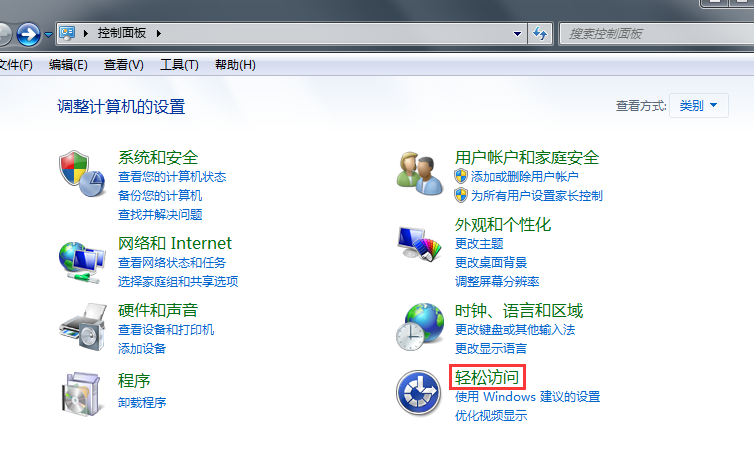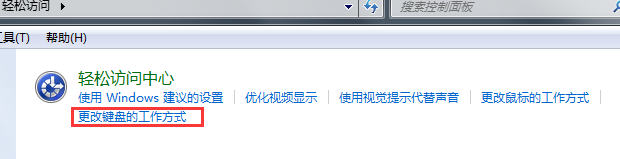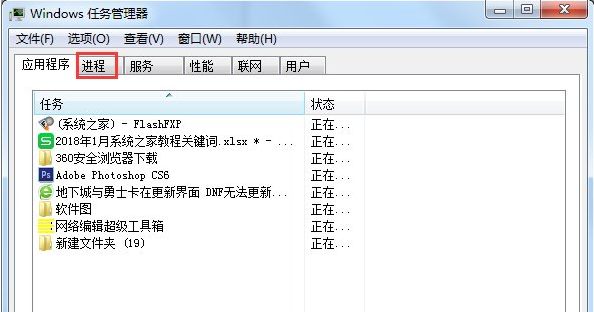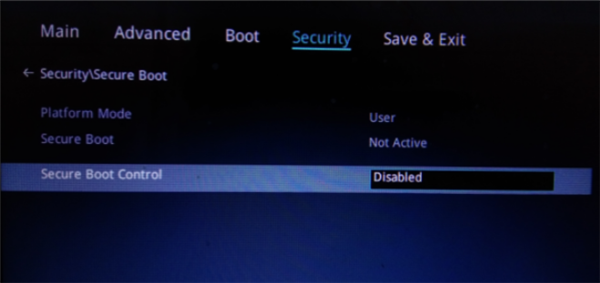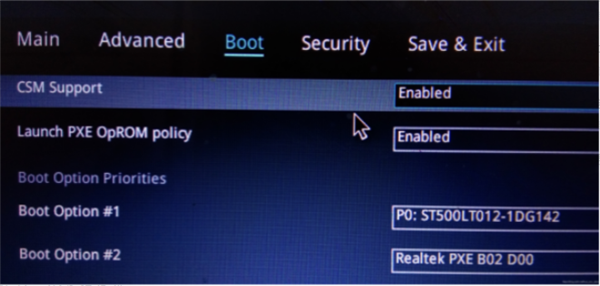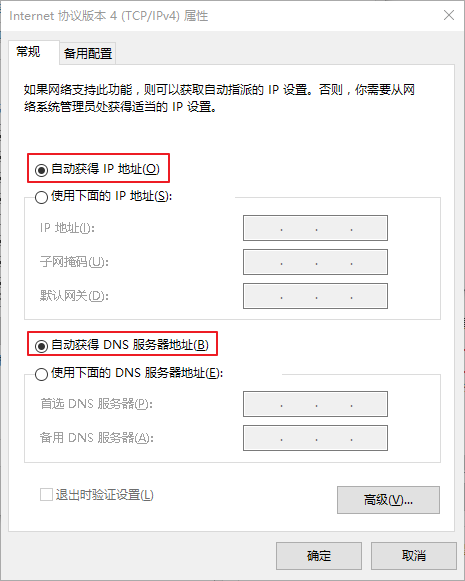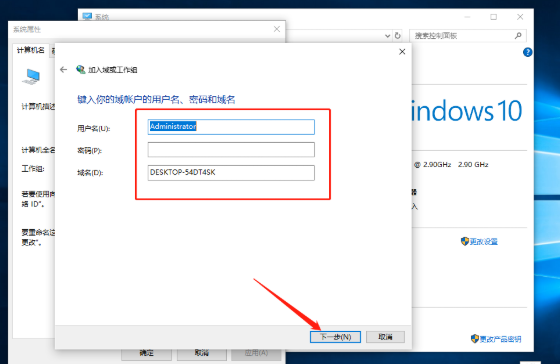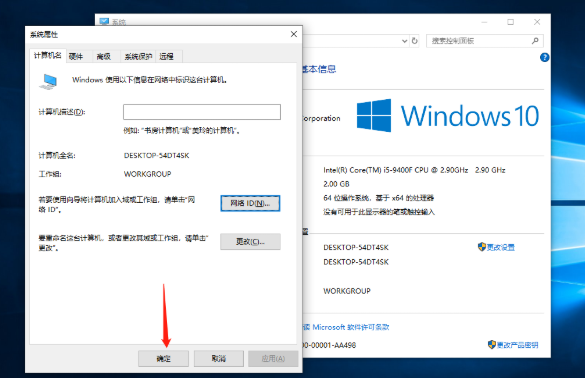win10加入局域网工作组的方法
在我们使用win10的过程中,局域网工作组功能能够方便我们不少工作。不过对于一些刚参加工作同学来说,一些操作并不是很熟练。最近就有用户想要了解win10加入局域网工作组的方法。那么今天小编就来教教大家win10加入局域网工作组怎么操作。下面就让我们一起来看看吧!
win10加入局域网工作组的方法:
1、我们右击此电脑,选择属性。
2、在系统窗口下点击更改设置。
3、在计算机名下点击网络ID。
4、这里我们点击下一步。
5、选择带域的网络,下一步。
6、点击下一步。
7、然后输入用户名、密码以及域名,点击下一步。
8、最后点击确定保存重启电脑即可。
以上就是关于win10加入局域网工作组怎么操作的方法啦!希望能够帮助到大家!